win10数字键盘失灵 Win10笔记本键盘失灵无法打字怎么解决
最近我遇到了一个困扰,我的Win10笔记本的数字键盘突然失灵了,无法输入任何数字,这让我无法正常工作和生活,让我感到非常焦虑和困惑。我尝试了重启电脑、检查键盘连接线等方法,但问题依然存在。在经过一番搜索和尝试后,终于找到了解决方法,让我可以恢复键盘的正常使用。在这篇文章中我将分享我遇到问题时的心路历程和解决方法,希望可以帮助到有类似困扰的朋友们。
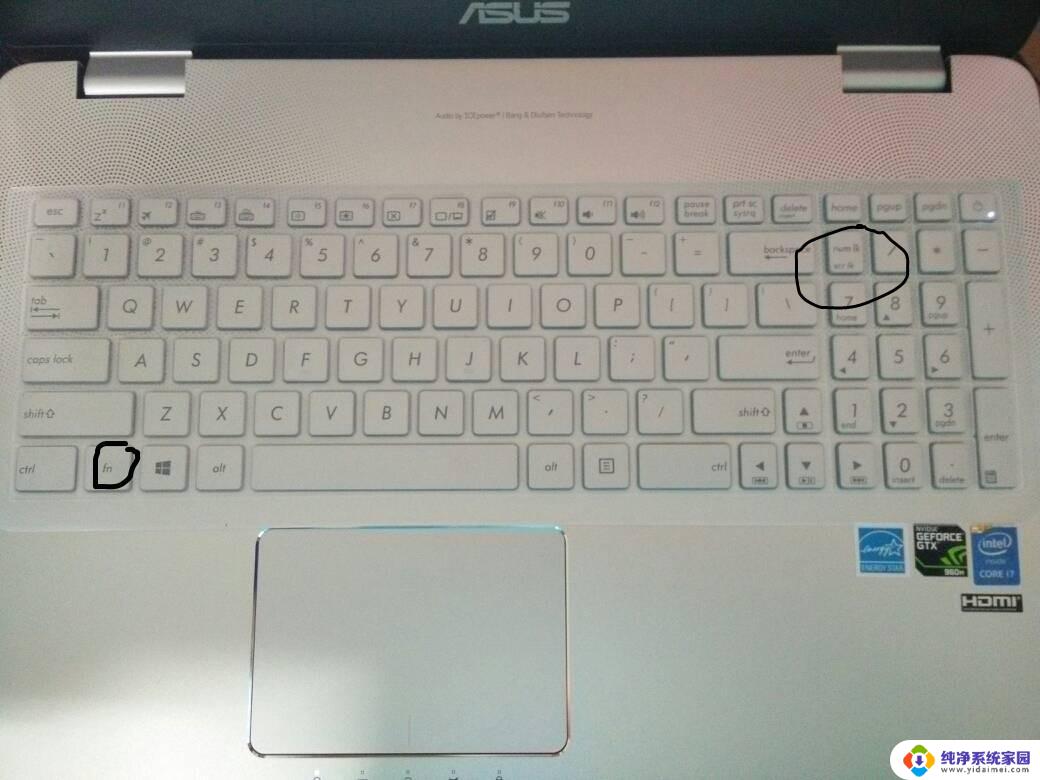
Win10笔记本键盘失灵的原因一
1、没有开启小键盘
很多笔记本都带有数字小键盘,如果仅仅是右侧的数字小键盘失灵的话。请检查下小键盘功能有没有开启,右侧的NumLock键盘指示灯有没有亮,如果没有亮,则说明没有开启数字小键盘,自 然无法使用。
开启方法:按一下NumLock开启,指示灯亮。则为开启,
2、驱动问题
如果键盘中所有按键都没有反应,除了可能是键盘坏了之外,另外还有可能是键盘驱动安装不正确,或者其它异常问题。
一般来说,如果升级Win10之前,键盘是好的话,升级后,也应该是正常的。如果不正常,建议重启下电脑试试,如果问题依旧,则检查下驱动,比如进入设备管理器中,看看是否有设备驱 动存在问题。
3、系统Bug
4、其它问题
除了以上原因导致Win10笔记本键盘失灵外,还可能是一些其它问题。比如系统存在异常,系统文件丢失等等,如果确认键盘没有问题,可以尝试重装系统解决。
Win10笔记本键盘失灵的原因二
如果您在升级win10后出现笔记本电脑自带的键盘失灵的情况就可以参照下述方法进行解决。
1、首先,打开控制面板,打开“电源选项”。
2、打开“选择电源按钮的功能”。
3、打开“更改当前不可用的设置”。
4、取消“启用快速启动(推荐)”前面的“对勾”。
5、单击“保存修改”。
6、然后重启电脑就可以了。
以上就是win10数字键盘失灵的全部内容,如果你也遇到了相同的问题,可以参考本文中介绍的步骤来进行修复,希望这些步骤能够对你有所帮助。
win10数字键盘失灵 Win10笔记本键盘失灵无法打字怎么解决相关教程
- 笔记本的自带键盘失灵怎么办 Win10笔记本键盘失效解决方法
- 为什么win10不能打字输入了 win10键盘按键失灵怎么解决
- 笔记本键盘失灵但是外接键盘可以用 win10笔记本电脑外接键盘失灵
- win10 dnf 键盘失灵 Win10电脑键盘突然失灵怎么修复
- win10部分键盘失灵 WIN10系统键盘无法使用解决方法
- win10有时候键盘失灵 WIN10系统键盘无法使用解决方法
- 鼠标右键总是失灵 解决win10鼠标右键失灵的方法
- win10 键盘失灵 重启 键盘重启后才能使用的解决方法
- 电脑开机数字键盘打不出数字 Win10小键盘数字键无法输入数字解决方法
- win10打字失效 win10系统电脑键盘无法打字怎么办
- 怎么查询电脑的dns地址 Win10如何查看本机的DNS地址
- 电脑怎么更改文件存储位置 win10默认文件存储位置如何更改
- win10恢复保留个人文件是什么文件 Win10重置此电脑会删除其他盘的数据吗
- win10怎么设置两个用户 Win10 如何添加多个本地账户
- 显示器尺寸在哪里看 win10显示器尺寸查看方法
- 打开卸载的软件 如何打开win10程序和功能窗口